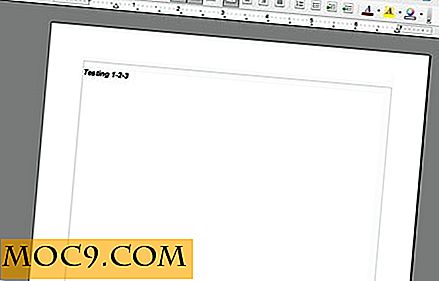Så här ställer du in standardplatsen för din Windows 10-dator
Det finns många appar som behöver tillgång till din plats så att de kan ge dig de funktioner som är specifika för din region. Om det till exempel finns en tjänst som endast tjänar en viss plats, måste den först kontrollera din plats på din dator för att se om du är täckt av dem.
För att få dessa appar de platsdata de behöver, använder din dator olika sätt att bestämma din nuvarande plats. Det använder saker som WiFi för att ta reda på din nuvarande plats och att ge den informationen till de appar som kräver det. Många gånger händer det att din dator inte kan bestämma din plats av olika skäl. Om så är fallet kan du ställa in en standardplats, som sedan används av alla dessa applikationer som kräver plats när datorn inte kan hitta din nuvarande plats.
Så här kan du göra det på din Windows 10-dator.
Ställa in standardplatsen för din Windows 10-dator
Du ska använda den inbyggda Maps-appen för att göra jobbet.
1. Starta appen Maps på datorn genom att klicka på Start-menyn och söka efter och klicka på "Kartor".
2. När Maps-appen startas klickar du på menyn längst upp till höger och väljer alternativet som säger "Inställningar." Menyn är de tre punkterna du ser i det hörnet av skärmen.

3. På följande skärm måste du klicka på alternativet som säger "Ändra standardplats." Det gör det möjligt att ändra standardplatsen för din dator.

4. Följande skärm låter dig ställa in en standardplats. Klicka på "Ange standard plats".

5. Du har nu två sätt att definiera en plats som kommer att användas som standard på din dator. Det första sättet är att ange en adress i sökrutan och välj sedan den när den visas. Det här fungerar när den plats du vill konfigurera redan finns på kartan med dess data.
Det andra sättet är att klicka på ett område i kartan och markera det som ska användas som standardplats. Detta fungerar när du gör något som att välja ditt hus som inte existerar med ett namn på kartan.
Oavsett vilken metod du väljer, gör det samma jobb.
6. Placeringen ska vara korrekt inställd på din dator, och du bör se två alternativ som säger "Ändra" och "Rensa plats" på skärmen. Det betyder att platsen har ställts in, och du kan nu antingen ändra den eller rensa den, om du vill.

Slutsats
Om du ofta möter problem medan du tillhandahåller appar med din positionsdata, bör guiden ovan hjälpa dig att definiera en standardplats som apperna kan använda om de inte får den aktuella platsen.
Låt oss veta om detta hjälpte dig i kommentarerna nedan!